विज्ञापन
की वृद्धि के साथ नेटफ्लिक्स जैसी स्ट्रीमिंग सेवाएं नेटफ्लिक्स से नफरत करने वालों के लिए 10 आला स्ट्रीमिंग सेवाएंमुख्यधारा की स्ट्रीमिंग सेवाएं मुख्यधारा की सामग्री ले जाती हैं। यदि आप कुछ कम पारंपरिक देखना चाहते हैं तो आप क्या कर सकते हैं? बेहतर होगा कि आप आला सामग्री से भरी इन वैकल्पिक स्ट्रीमिंग सेवाओं को देखें। अधिक पढ़ें , डीवीडी की बिक्री कम हो रही है। यह मान लेना सुरक्षित है कि बहुत पहले वे वीएचएस और ऑडियो कैसेट की तरह ही चले गए होंगे। एक बार ऐसा हो जाने पर, डीवीडी प्लेयर स्वयं भी पीछे नहीं रहेंगे।
इससे पहले कि हम उस बिंदु तक पहुँचें, यह समझदारी होगी कि आप अपनी सभी डीवीडी को अपनी हार्ड ड्राइव पर रिप कर दें। ऐसा करने से, आप उन्हें भावी पीढ़ी के लिए सहेज रहे होंगे; इतिहास के इतिहास में डीवीडी भेजे जाने के बाद आप उन्हें लंबे समय तक देख पाएंगे।
बेशक, अपनी डीवीडी को रिप करने के कुछ तात्कालिक अल्पकालिक लाभ भी हैं; आप उन्हें Plex का उपयोग करके अपने घर के आसपास कास्ट करने में सक्षम होंगे या उन्हें अपने टेबलेट पर स्थानांतरित करने में सक्षम होंगे यात्रा करते समय देखें 10 ग्रीष्मकालीन अवकाश फिल्में आप नेटफ्लिक्स पर देख सकते हैं
यदि आप अपनी गर्मी की छुट्टियां आराम से बिताते हैं, तो आप समय बिताने के लिए कुछ फिल्में देखना चाह सकते हैं। अभी नेटफ्लिक्स पर देखने के लिए उपलब्ध सभी फिल्मों को गर्मी की छुट्टियों में आनंद लेने के लिए बनाया गया था। अधिक पढ़ें .इस लेख में, मैं यह समझाने जा रहा हूं कि आपकी हार्ड ड्राइव पर पूरी डीवीडी को कैसे रिप किया जाए।
अपना सॉफ्टवेयर चुनना
कुछ डीवीडी रिपिंग सॉफ़्टवेयर की कीमत $50 से अधिक हो सकती है। हालांकि यदि आप हॉलीवुड मूवी स्टूडियो चला रहे हैं तो यह अच्छी तरह से खर्च किया गया पैसा हो सकता है, औसत घरेलू उपयोगकर्ता मुफ्त सॉफ्टवेयर का उपयोग करके अपनी जरूरत की हर चीज पा सकता है।
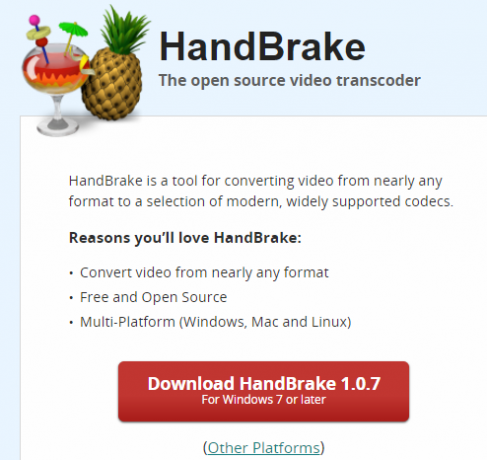
वहां वहाँ बहुत सारे मुफ्त विकल्प आपके कंप्यूटर पर डीवीडी और ब्लू-रे रिप करने के लिए 11 सर्वश्रेष्ठ उपकरणडीवीडी और ब्लू-रे रिप करने के लिए यहां सबसे अच्छे उपकरण हैं ताकि आप अपने सभी मीडिया को बिना किसी परेशानी के डिजिटाइज कर सकें। अधिक पढ़ें , लेकिन मैं पसंद करता हूं handbrake. यह न केवल डीवीडी को चीर सकता है, बल्कि यह इसके लिए अग्रणी टूल भी है वीडियो को अन्य प्रारूपों में परिवर्तित करना WinX HD वीडियो कन्वर्टर (पीसी/मैक) + असीमित लाइसेंस सस्ता के साथ व्यावहारिकयह विविध प्रकार के वीडियो को प्रबंधित करने के लिए सबसे अच्छे टूल में से एक है। अधिक पढ़ें और कोडेक्स।
ऐप डाउनलोड करने और उपयोग करने के लिए पूरी तरह से स्वतंत्र है, और यह विंडोज, मैक और लिनक्स पर उपलब्ध है।
डाउनलोड:handbrake
कॉपी-संरक्षित डीवीडी
जैसा कि आप शायद जानते होंगे, लगभग सभी स्टोर-खरीदी गई डीवीडी में किसी न किसी रूप में कॉपी सुरक्षा होती है। सिद्धांत रूप में, यह एक है चींटी इतिहास में प्रयुक्त 5 अजीब वीडियो गेम कॉपी सुरक्षा उपायDRM कोई हालिया आविष्कार नहीं है। बीस साल पुराने ऐसे खेल हैं जो विभिन्न माध्यमों से हैकर्स, समुद्री लुटेरों और चोरों को भगाने की कोशिश करते हैं, जिनमें से कुछ कुटिल या सर्वथा दुष्ट हैं। एक खेल समुद्री डाकू है ... अधिक पढ़ें मैं-पायरेसी उपाय इतिहास में प्रयुक्त 5 अजीब वीडियो गेम कॉपी सुरक्षा उपायDRM कोई हालिया आविष्कार नहीं है। बीस साल पुराने ऐसे खेल हैं जो विभिन्न माध्यमों से हैकर्स, समुद्री लुटेरों और चोरों को भगाने की कोशिश करते हैं, जिनमें से कुछ कुटिल या सर्वथा दुष्ट हैं। एक खेल समुद्री डाकू है ... अधिक पढ़ें . व्यवहार में, ऐसा प्रतीत नहीं होता है कि इसने वास्तव में काम किया है; पायरेटेड डीवीडी तब से उपलब्ध है जब से वीएचएस का प्रारूप विस्थापित हुआ है। (जिसके बारे में बात करते हुए, हमने कवर किया है वीएचएस को डीवीडी में कैसे बदलें अपने वीएचएस टेप को डिजिटल फाइलों में कैसे बदलेंवीएचएस टेप को डिजिटाइज करने के लिए आप वीएचएस कैप्चर सॉफ्टवेयर का उपयोग कर सकते हैं। यहां हार्डवेयर और वीएचएस से डिजिटल रूपांतरण सॉफ्टवेयर है जिसकी आपको आवश्यकता होगी। अधिक पढ़ें बहुत।)
फिर भी, कॉपी सुरक्षा एक ऐसी चीज है जिससे आपको डीवीडी रिप करते समय निपटना होगा। यह एक कानूनी ग्रे क्षेत्र है; अमेरिकी कानून के तहत कुछ उपयोग अवैध हो सकते हैं जब तक कि वे उचित उपयोग सिद्धांत का पालन नहीं करते।
चूंकि यह एक कानूनी ग्रे क्षेत्र है, इसलिए कोई भी डीवीडी रिपिंग सॉफ़्टवेयर मूल रूप से कार्यक्षमता को शामिल नहीं कर सकता है। आपको समस्या को स्वयं ठीक करना होगा।
यदि आप हैंडब्रेक का उपयोग कर रहे हैं, तो यह आसान है। बस की एक प्रति प्राप्त करें libdvdcss.dll. यह वीएलसी प्लेयर वेबसाइट के माध्यम से उपलब्ध है और 32-बिट और 64-बिट दोनों संस्करणों में आता है।
डाउनलोड:libdvdcss (32-बिट)
डाउनलोड:libdvdcss (64-बिट)
एक बार जब आप फ़ाइल डाउनलोड कर लेते हैं, तो उसे हैंडब्रेक के इंस्टॉलेशन फ़ोल्डर में ले जाएँ। डिफ़ॉल्ट पथ है सी:\प्रोग्राम फ़ाइलें\हैंडब्रेक.

इतना ही। हैंडब्रेक अब किसी भी कॉपी-संरक्षित डीवीडी को पढ़ने और रिप करने में सक्षम होगा।
रिपिंग डीवीडी
अब आप सॉफ्टवेयर के साथ सेट हो गए हैं, आइए देखें कि डीवीडी को चीरने के लिए हैंडब्रेक का उपयोग कैसे करें।
चरण 1: अपनी डीवीडी स्कैन करें
सॉफ़्टवेयर लॉन्च करने से पहले, अपने कंप्यूटर की सीडी ट्रे खोलें और अपनी डीवीडी डालें। ट्रे बंद करें और हैंडब्रेक खोलें।
एक बार ऐप लोड हो जाने के बाद, आप देखेंगे स्रोतचयन स्क्रीन के बाईं ओर पैनल। जब तक आप चयन नहीं कर लेते, तब तक आप ऐप में आगे नहीं जा सकते।

आप अनदेखा कर सकते हैं फ़ोल्डर तथा फ़ाइल. इसके बजाय, सीधे डीवीडी आइकन पर जाएं और उस पर डबल क्लिक करें।
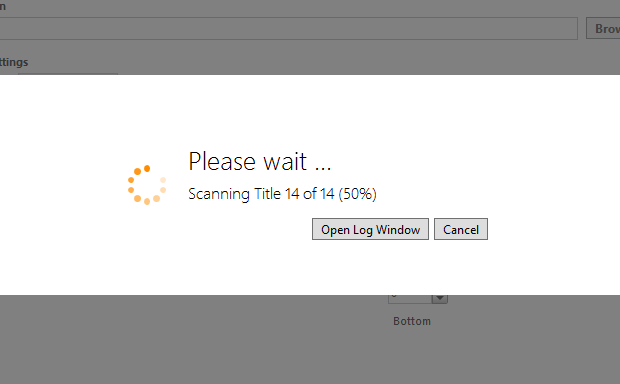
सामग्री को स्कैन करने के लिए हैंडब्रेक में कुछ क्षण लगेंगे। यदि आप libdvdcss.dll को सही ढंग से स्थापित करने में विफल रहे हैं, तो आपको एक त्रुटि संदेश प्राप्त होगा। अन्यथा, आपको यहां ले जाया जाएगा समायोजन स्क्रीन।
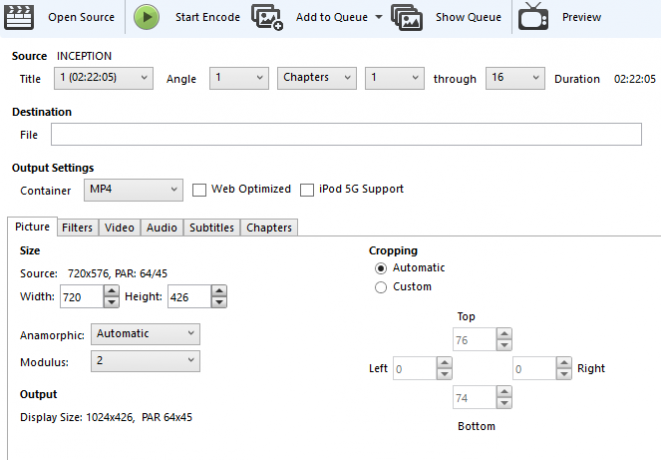
चरण 2: अपनी सामग्री चुनें
हैंडब्रेक आपको यह चुनने देता है कि आप किस सामग्री को डीवीडी से निकालना चाहते हैं। आप इन सभी समायोजनों को में कर सकते हैं स्रोत समायोजन।

अधिकांश डीवीडी में केवल मूवी या टीवी शो की तुलना में बहुत अधिक सामग्री होती है। उनमें निर्देशक के कट, हटाए गए दृश्य, साक्षात्कार, विशेष सुविधाएँ आदि शामिल हो सकते हैं। आप अपना चयन में कर सकते हैं शीर्षक. सबसे लंबा वीडियो आमतौर पर फिल्म है। दुर्भाग्य से, यदि आप किसी टीवी शो की शुरुआत कर रहे हैं, तो आपको प्रत्येक एपिसोड को अलग-अलग सहेजना होगा।
DVD को भी अध्यायों में विभाजित किया गया है – आसान नेविगेशन के लिए - और कोण। कोण पारंपरिक रूप से एक ही दृश्य के विभिन्न संस्करण प्रदान करने के लिए उपयोग किए जाते हैं, लेकिन आधुनिक डीवीडी पर, वे आम तौर पर तैनात होते हैं अंतरराष्ट्रीय प्रतियां जब डबिंग और/या उपशीर्षक पर्याप्त नहीं होंगे (उदाहरण के लिए, स्टार की शुरुआत में स्क्रॉलिंग टेक्स्ट में) युद्ध)।
समायोजित अध्याय तथा कोणों आप संबंधित ड्रॉप-डाउन बॉक्स में बनाए रखना चाहते हैं। तुम बदल सकते हो अध्याय प्रति फ्रेम्स या सेकंड यदि आप अपनी सामग्री को काटने के लिए किसी भिन्न माप का उपयोग करना पसंद करते हैं।
चरण 3: अपना गंतव्य चुनें
अब आपको यह तय करने की आवश्यकता है कि आप हैंडब्रेक को अपनी फ़ाइल को कहाँ सहेजना चाहते हैं। यदि आप प्लेक्स या कोडी का उपयोग कर रहे हैं, तो डीवीडी को अपनी मौजूदा वीडियो लाइब्रेरी में जोड़ना समझ में आता है, लेकिन आप इसे कहीं भी सहेज सकते हैं।

आप बाहरी स्रोतों में भी सहेज सकते हैं, जिसका अर्थ है कि आप वीडियो को बाहरी हार्ड ड्राइव या यहां तक कि एक खाली डीवीडी में जोड़ सकते हैं।
क्लिक ब्राउज़ अपनी मंजिल चुनने के लिए। सुनिश्चित करें कि आप रिप को उचित नाम दें।
चरण 4: गुणवत्ता सेट करें
स्क्रीन के दायीं ओर, आप कई देखेंगे प्रीसेट. वे आपके चीर की गुणवत्ता के अनुरूप हैं।
हैंडब्रेक न केवल कई सामान्य प्रीसेट प्रदान करता है, बल्कि डिवाइस-विशिष्ट प्रीसेट भी हैं। उदाहरण के लिए, आप अपने वीडियो को एक ऐसे प्रारूप में रिप करना चुन सकते हैं जो क्रोमकास्ट पर सराउंड साउंड के साथ देखने के लिए उपयुक्त हो या 1080p परिभाषा में रोकू पर।

क्या उपलब्ध है यह देखने के लिए सूची में नीचे स्क्रॉल करें। याद रखें, गुणवत्ता जितनी अधिक होगी, अंत फ़ाइल उतनी ही बड़ी होगी और डीवीडी को चीरने में अधिक समय लगेगा।
चरण 5: अपना ऑडियो और उपशीर्षक चुनें
विंडो के नीचे, आपको छह टैब दिखाई देंगे: चित्र, फिल्टर, वीडियो, ऑडियो, उपशीर्षक, तथा अध्याय.
चित्र, फ़िल्टर, वीडियो आपके द्वारा चुने गए वर्तमान द्वारा निर्धारित किया जाएगा (हालांकि यदि आप चाहें तो सेटिंग्स को और अनुकूलित करने के लिए स्वतंत्र महसूस करें)। हालाँकि, यह कुछ मिनट बिताने लायक है ऑडियो तथा उपशीर्षक टैब।
क्यों? क्योंकि यही वह जगह है जहां आप चुन सकते हैं कि कौन से डब और उपशीर्षक इसे आपके रिप पर बनाते हैं। आप जितना कम शामिल करेंगे, आपकी अंतिम फ़ाइल उतनी ही छोटी होगी।
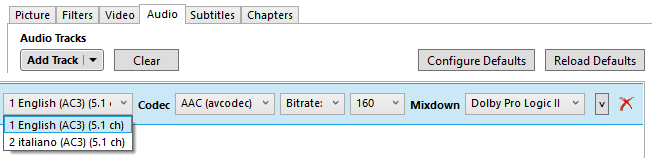
मेरे उदाहरण पर, आप देख सकते हैं कि मूल डीवीडी में अंग्रेजी और इतालवी दोनों ऑडियो थे - लेकिन मुझे इतालवी संस्करण की आवश्यकता नहीं है।
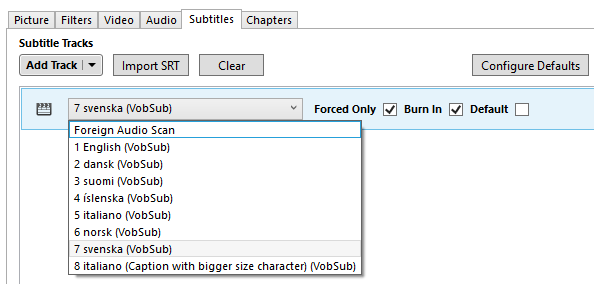
उपशीर्षक टैब आपको यह चुनने देता है कि कौन सी उपशीर्षक फ़ाइलों को कॉपी करना है और क्या आप उन्हें डीवीडी में ही जलाना चाहते हैं या उन्हें एक के रूप में छोड़ना चाहते हैं स्टैंडअलोन उपशीर्षक फ़ाइल मूवी या टीवी सीरीज में सबटाइटल कैसे जोड़ेंदुर्भाग्य से, आपके द्वारा इंटरनेट से डाउनलोड की जाने वाली सामग्री सामान्य रूप से उपशीर्षक के साथ नहीं आती है। शुक्र है, मूवी या टीवी श्रृंखला में उपशीर्षक जोड़ना काफी आसान है। ऐसे... अधिक पढ़ें .
अपनी डीवीडी रिप करें
एक बार जब आप अपनी सभी सेटिंग्स से संतुष्ट हो जाएं, तो क्लिक करें एनकोड शुरू करें स्क्रीन के शीर्ष पर बटन।
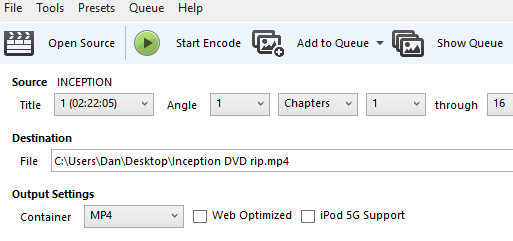
वीडियो की लंबाई और आपके द्वारा चुनी गई गुणवत्ता सेटिंग्स के आधार पर, रिपिंग प्रक्रिया में काफी समय लग सकता है।
क्लिक गतिविधि लॉग प्रगति की निगरानी के लिए।

आप किस ऐप का इस्तेमाल करते हैं?
इस लेख में, मैंने आपको पांच आसान चरणों में हैंडब्रेक का उपयोग करके डीवीडी को रिप करने का तरीका दिखाया है। लेकिन वांछित परिणाम प्राप्त करने का एकमात्र तरीका हैंडब्रेक नहीं है। यदि आप अपने डीवीडी संग्रह के साथ रहना चाहते हैं, तो इस सूची को देखें डीवीडी या ब्लू-रे डिस्क के लिए सर्वश्रेष्ठ क्षेत्र-मुक्त खिलाड़ी डीवीडी या ब्लू-रे डिस्क के लिए सर्वश्रेष्ठ क्षेत्र-मुक्त खिलाड़ीक्षेत्र-मुक्त डीवीडी और ब्लू-रे प्लेयर बहुतायत में हैं। इस लेख में हम अभी खरीदने के लिए उपलब्ध सर्वोत्तम लोगों की सलाह देते हैं। अधिक पढ़ें .
तो अब यह आपके ऊपर है। जब आप अपनी हार्ड ड्राइव पर डीवीडी रिप करना चाहते हैं तो आप किस सॉफ्टवेयर का उपयोग करते हैं। तुम्हे उसके बारे में क्या पसंद है? यह हैंडब्रेक से कहाँ भिन्न है?
हमेशा की तरह, आप अपना इनपुट और राय नीचे टिप्पणी अनुभाग में छोड़ सकते हैं।
डैन मेक्सिको में रहने वाला एक ब्रिटिश प्रवासी है। वे MUO की सिस्टर साइट, ब्लॉक्स डिकोडेड के मैनेजिंग एडिटर हैं। कई बार, वह MUO के सामाजिक संपादक, रचनात्मक संपादक और वित्त संपादक रहे हैं। आप उसे हर साल लास वेगास में सीईएस में शो फ्लोर पर घूमते हुए पा सकते हैं (पीआर लोग, पहुंचें!), और वह बहुत सारी बैक-द-सीन साइट करता है...